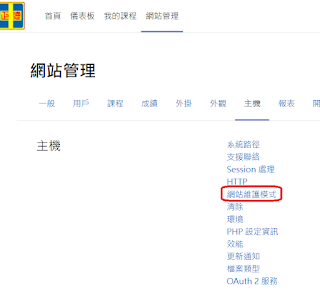工作日誌 2025-7月
7/ 1 - (1)電腦、大屏整理:901、902、903 7/ 2 - (1)電腦、大屏整理:904、907、719、819、919 7/ 3 - (1)電腦、大屏整理:908、909、910、911、912、913、914、915、916 、917、801、802、803、804、805、807、808 7/ 4 - (1)電腦大屏整理:809、810、811、812 (2)114學年度新生編班暨新生班導師抽籤作業場地、設備準備 7/ 6 - (1)114學年度新生編班暨新生班導師抽籤 7/ 7 - (1)電腦大屏整理:813、814、815、816、817、905、906、806、705、818、918 7/ 8 - (1)電腦大屏整理:701、702、703、704、706、707、708、709、710 7/ 9 - (1)電腦大屏整理:711、712、713、714、715、716、717 (2)製作資訊組影片:BIOS設定教學、安裝映像檔、回存啟用自動還原 7/10 - (1)平板重置整理:O16~O-Teacher、A車、B車、C車、D車、E車